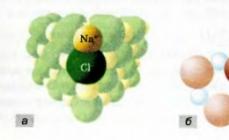Практическая работа №3.
Моделирование структуры: диаграмма объектов.
Цель работы
Цель практической работы – формирование практических навыков разработки диаграммы объектов.
Назначение диаграммы объектов
Объект (object) - конкретная материализация абстракции; сущность с хорошо определенными границами, в которой инкапсулированы состояние и поведение; экземпляр класса (вернее, классификатора - эктор, класс или интерфейс). Объект уникально идентифицируется значениями атрибутов, определяющими его состояние в данный момент времени.
Как же обозначается объект в UML? А очень просто - объект, как и класс, обозначается прямоугольником, но его имя подчеркивается. Под словом имя здесь мы понимаем название объекта и наименование его класса, разделенные двоеточием. Для указания значений атрибутов объекта в его обозначении может быть предусмотрена специальная секция. Еще один нюанс состоит в том, что объект может быть анонимным: это нужно в том случае, если в данный момент не важно, какой именно объект данного класса принимает участие во взаимодействии.
Основные элементы диаграммы объектов
Диаграмма объектов - это своего рода снимок состояния системы в определенный момент времени, показывающий множество объектов, их состояния и отношения между ними в данный момент.
Таким образом, диаграммы объектов представляют статический вид системы с точки зрения проектирования и процессов, являясь основой для сценариев, описываемых диаграммами взаимодействия. Говоря другими словами, диаграмма объектов используется для пояснения и детализации диаграмм взаимодействия, например, диаграмм последовательностей. Впрочем, авторам курса очень редко доводилось применять этот тип диаграмм.
Элементы, показанные на рис. 1.1, являются экземплярами, поскольку их имена подчеркнуты. Каждое имя представляется в виде: имя экземпляра: имя класса. Обе части имени не являются обязательными, поэтому имена John, :Person и aPerson являются допустимыми. Если указано только имя класса, то необходимо поставить двоеточие. Можно также задать значения и атрибуты, как показано на рис. 1.1.
Строго говоря, элементы диаграммы объектов – это спецификации экземпляров, а не сами экземпляры. Причина в том, что разрешается оставлять обязательные атрибуты пустыми или показывать спецификации экземпляров абстрактных классов. Можно рассматривать спецификации экземпляров (instance specifications) как частично определенные экземпляры.
Рис. 1.1. Диаграмма объектов с примером экземпляра класса Party
Алгоритм создания диаграммы объектов
Диаграмма является одной из разновидности диаграмм взаимодействия и предназначена для моделирования взаимодействия объектов Системы во времени, а также обмена сообщениями между ними.
Одним из основных принципов ООП является способ информационного обмена между элементами Системы, выражающийся в отправке и получении сообщений друг от друга. Таким образом, основные понятия диаграммы связаны с понятием Объект и Сообщение. 
На диаграмме объекты в основном представляют экземпляры класса или сущности, обладающие поведением. В качестве объектов могут выступать пользователи, инициирующие взаимодействие, классы, обладающие поведением в Системе или программные компоненты, а иногда и Системы в целом.
Объекты располагаются с лева на права таким образом, чтобы крайним с лева был тот объект, который инициирует взаимодействие.
Неотъемлемой частью объекта на диаграмме последовательности является линия жизни объекта. Линия жизни показывает время, в течение которого объект существует в Системе. Периоды активности объекта в момент взаимодействия показываются с помощью фокуса управления. Временная шкала на диаграмме направлена сверху вниз.
На диаграммах допустимо использование стандартных стереотипов класса:
| Actor – экземпляр участника процесса (роль на диаграмме прецедентов) | |
| Boundary – Класс-Разграничитель - используется для классов, отделяющих внутреннюю структуру системы от внешней среды (экранная форма, пользовательский интерфейс, устройство ввода-вывода). Объект со стереотипом < |
|
| Control – Класс-контроллер - активный элемент, который используются для выполнения некоторых операций над объектами (программный компонент, модуль, обработчик) | |
| Entity – Класс-сущность - обычно применяется для обозначения классов, которые хранят некую информацию о бизнес-объектах (соответствует таблице или элементу БД) |
Также одним из основных понятий, связанных с диаграммой последовательности, является Сообщение. 
На диаграмме деятельности выделяются сообщения, инициирующие ту или иную деятельность или являющиеся ее следствием. На диаграмме состояний частично показан обмен сообщениями в рамках сообщений инициирующих изменение состояния объекта.
Диаграмма последовательности объединяет диаграмму деятельности, диаграмму состояний и диаграмму классов.
Таким образом, на диаграмме последовательности мы можем увидеть следующие аспекты: 1) Сообщения, побуждающие объект к действию; 2) Действия, которые вызываются сообщениями (методы) – зачастую это передача сообщения следующему объекты или возвращение определенных данных объекта; 3) Последовательность обмена сообщениями между объектами
Отдельные фрагменты диаграммы взаимодействия можно выделить с помощью фрейма. Фрейм должен содержать метку оператора взаимодействия. UML содержит следующие операнды: Alt - Несколько альтернативных фрагментов (alternative); выполняется только тот фрагмент, условие которого истинно; Opt - Необязательный (optional) фрагмент; выполняется, только если условие истинно. Эквивалентно alt с одной веткой; Par - Параллельный (parallel); все фрагменты выполняются параллельно; loop - Цикл (loop); фрагмент может выполняться несколько раз, а защита обозначает тело итерации; region - Критическая область (critical region); фрагмент может иметь только один поток, выполняющийся за один прием; Neg - Отрицательный (negative) фрагмент; обозначает неверное взаимодействие; ref - Ссылка (reference); ссылается на взаимодействие, определенное на другой диаграмме. Фрейм рисуется, чтобы охватить линии жизни, вовлеченные во взаимодействие. Можно определять параметры и возвращать значение; Sd - Диаграмма последовательности (sequence diagram); используется для очерчивания всей диаграммы последовательности, если это необходимо.
При использовании фрагмента условного операнда фрейм должен содержать условие для ограничения взаимодействия. При использовании условного или параллельного операнда фрейм делится на регионы взаимодействия с помощью разделителя операторов взаимодействия.
К условным операндам относятся alt и opt. Операнд alt используется при моделировании расширения сценария, т.е. при наличии альтернативного потока взаимодействия. Оператор opt используется, если сообщение должно быть передано, только при истинности какого-то условия. Данный фрейм используется без разделения на регионы.
Параллельность потоков взаимодействия можно изобразить с помощью операнда par. Внутри фрейма моделируются потоки взаимодействия в отдельных регионах.
Цикличность потока взаимодействия может быть представлена на диаграмме последовательности с помощью операнда loop. При использовании оператора цикла можно указать минимальное и максимальное число итераций. Также фрейм должен содержать условие, при наступлении которого взаимодействие повторяется. 
Диаграммы предназначены для моделирования взаимодействия между несколькими объектами. Зачастую они создаются для моделирования взаимодействия в рамках одного прецедента.
Пример
Задание: Создрать диаграмму объектов с взаимосвязью объектов – организационных единиц в некоторой компании для пояснения и детализации диаграмм взаимодействия.

Рис. 1.2. Диаграмма объектов: взаимосвязь организационных единиц в компании
Похожая информация.
Для правильного использования диаграмм при решении практических задач пользователь должен понимать следующее.
1. Данные, на основе которых осуществляется построение диаграммы, представляют собой массив, т.
Е. именованную последовательность переменных одного типа. Массив может быть одномерным (вектором), двухмерным (матрицей), трехмерным. Чаще всего для построения диаграмм используются матрицы.
2. Программа, используемая для построения диаграмм, предполагает, что массив данных образован совокупностью векторов. При этом в зависимости от целей анализа данных в качестве такой совокупности могут рассматриваться строки либо столбцы, а их заголовки - как имена векторов.
Проиллюстрируем это положение следующим примером. В таблице на рис. 6.39 представлен двухмерный массив (матрица) данных, содержащих сведения об объемах продаж в трех странах Азиатско-тихоокеанского региона (АТР). Таким образом, с точки зрения программы, обеспечивающей построение диаграммы, объектом анализа данных в этой таблице является объем продаж на протяжении трех лет (2002-2004 гг.) тремя странами АТР. При этом пользователю предоставлена возможность выбрать, какая характеристика этого объекта является более существенной: вклад каждой из стран в этот объем либо его изменение во времени. В первом случае следует считать, что количественные характеристики объекта содержат векторы R (строки, содержащие данные по странам), во втором - C (столбцы, содержащие данные по годам). Тогда графическая интерпретация этих данных в первом случае будет выглядеть так, как это изображено на рис. 6.40, а во втором - на рис. 6.41.

Рис. 6.40. Динамика объемов продаж в странах ATP

Рис. 6.41. Объемы продаж в странах ATP в 2002-2004 гг.
Эти примеры позволяют понять смысл одного из ключевых терминов, обозначающих основной объект диаграммы, - ряд данных. Ряд данных - это совокупность данных, содержащая количественные характеристики объекта. Эти данные содержатся в одном из векторов (в столбце или в строке), составляющих таблицу. В качестве имен рядов данных Excel использует заголовки столбцов или строк данных. Имена рядов отображаются в легенде диаграммы. Отображением рядов данных на диаграмме являются маркеры данных. Геометрические размеры маркера соответствуют численному значению отображаемых данных. Каждый маркер соответствует одному значению данных вектора, использованного в качестве ряда данных.
C понятием «ряды данных» тесно связано понятие «категории данных», отражающее качество (свойство) элементов в ряду. В качестве имен оси категорий Excel использует заголовки тех столбцов или строк таблицы, которые не используются в качестве рядов данных.
Другими объектами диаграмм являются: легенда, оси и линии координатной сетки, надписи, в число которых входят названия диаграммы и осей, категории, подписи данных и др. Минимальный набор объектов, образующих диаграмму, зависит от ее типа.
Как правило, в диаграмму включаются следующие объекты:
Легенда - это текст, идентифицирующий отдельные элементы диаграммы;
Ось - это одна из сторон диаграммы. По горизонтальной оси обычно отображаются категории и/или названия рядов. По вертикальной оси - данные;
Сетка - множество линий, являющихся продолжением деления осей, которые способствуют лучшему восприятию данных на диаграмме и облегчают их анализ. Кроме того, сетка помогает определить точное значение данных.
Объекты можно добавлять в диаграмму и удалять из нее. Каждый из объектов обладает своими свойствами, которые можно изменить путем форматирования. Некоторые объекты диаграммы обозначены на рис. 6.42.
Следует отметить, что иногда значения данных в различных рядах существенно различаются по величине. Например, данные

рядов Зарплата и Аренда на рис. 6.42. В таких случаях для повышения наглядности диаграмм полезно использовать дополнительную ось значений, как это демонстрируется на рис. 6.43.

Рис. 6.43. Пример диаграммы с использованием дополнительной оси значений
Приемы работы с объектами диаграмм не отличаются от тех, которые используются во всех программах, входящих в пакет Microsoft Office. Все они сводятся к тому, что объект необходимо выделить, а затем удалять или изменять свойства с помощью команды Формат/Объект.
Для того чтобы придать диаграмме в целом и объектам в ее составе необходимые свойства, целесообразно для ее создания использовать Мастер диаграмм. Для этого следует выбрать команду Вставка/Диаграмма..., после чего появляется диалоговое окно (рис. 6.44).
На этом этапе пользователь имеет возможность выбрать тип диаграммы, в наибольшей степени соответствующий целям анализа. Следующий этап заключается в выборе или уточнении диапазона данных, используемых для построения диаграммы. Для этого используется вкладка Диапазон данных (рис. 6.45). Кроме того, с помощью команд, доступных при переходе к вкладке Ряд, можно добавить или удалить ряды данных (рис. 6.46).
Затем, на третьем шаге, пользователь может выбрать дополнительные объекты для включения в состав диаграммы и задать некоторые их характеристики и содержание надписей (рис. 6.47).

Рис. 6.44. Окно Мастера диаграмм (1-й шаг)

Рис. 6.45. Окно Мастера диаграмм (2-й шаг, вкладка Диапазон данных)

Рис. 6.46. Окно Мастера диаграмм (2тй шаг, вкладка Ряд)

На заключительном, четвертом, этапе пользователь должен решить вопрос размещения диаграммы - на отдельном листе или на том листе, где расположены данные. Если свойства объектов, включенных в диаграмму, которая построена таким образом, не устраивают пользователя, то ее следует форматировать.
Вообще-то, понятие класса нам уже знакомо, но, пожалуй, не лишним будет поговорить о классах еще раз. Классики о классах говорят очень просто и понятно:
Продолжая тему, скажем, что классы - это строительные блоки любой объектно-ориентированной системы . Они представляют собой описание совокупности объектов с общими атрибутами, операциями, отношениями и семантикой. При проектировании объектно-ориентированных систем диаграммы классов обязательны.
Классы используются в процессе анализа предметной области для составления словаря предметной области разрабатываемой системы. Это могут быть как абстрактные понятия предметной области, так и классы, на которые опирается разработка и которые описывают программные или аппаратные сущности.
Диаграмма классов - это набор статических , декларативных элементов модели . Диаграммы классов могут применяться и при прямом проектировании, то есть в процессе разработки новой системы, и при обратном проектировании - описании существующих и используемых систем. Информация с диаграммы классов напрямую отображается в исходный код приложения - в большинстве существующих инструментов UML-моделирования возможна кодогенерация для определенного языка программирования (обычно Java или C++). Таким образом, диаграмма классов - конечный результат проектирования и отправная точка процесса разработки.
Но мы опять заговорились, а, как известно, лучше один раз увидеть, чем сто раз услышать. Мы уже знаем, как классы обозначаются в UML, но пока еще не видели ни одной диаграммы "с их участием". Итак, посмотрим на примеры диаграмм классов.

Рис. 2.6.
И опять-таки смысл этой диаграммы ясен без особых пояснений. Даже бегло рассмотрев ее, можно легко догадаться, что она описывает предметную область задачи об автоматизации работы некоего вуза или учебного центра. Обратите внимание на обозначения кратности на концах связей. А теперь немного усложним задачу (рис. 2.7):

Рис. 2.7.
Как видим, здесь уже все более серьезно - кроме кратности обозначены свойства (и их типы) и операции, и вообще, эта диаграмма производит впечатление набора классов для реализации, а не просто описания предметной области, как предыдущие. Но, тем не менее, все равно все просто и понятно.
Отметим, что более детально о диаграмме классов мы поговорим в следующей лекции. Там мы подробно разберем нотацию этого вида диаграмм и познакомимся с улучшениями, внесенными текущей версией UML.
Диаграмма объектов (object diagram)
И снова, прежде чем говорить о новом виде диаграмм, введем определения нужных нам понятий. Итак, мы уже знаем, что такое класс. А что такое объект? Обратимся к классикам, которые об объектах говорят так же просто и понятно, как и о классах:
Объект (object) - экземпляр класса.
Zicom Mentor "говорит" об объектах более обстоятельно:
Объект (object) -
- конкретная материализация абстракции;
- сущность с хорошо определенными границами, в которой инкапсулированы состояние и поведение;
- экземпляр класса (вернее, классификатора - эктор, класс или интерфейс). Объект уникально идентифицируется значениями атрибутов, определяющими его состояние в данный момент времени.
"Второе" определение, по сути, просто расширяет "Бучевское". Да, действительно, объект - это экземпляр класса. Скажем, объектом класса "Микроволновая печь" из примера, приведенного выше, может быть и простейший прибор фирмы " Saturn " небольшой емкости и с механическим управлением, и навороченный агрегат с грилем, сенсорным управлением и системой трехмерного распределения энергии от Samsung или LG.
Еще пример - все мы являемся объектами класса "человек" и различимы между собой по таким признакам (значениям атрибутов), как имя, цвет волос, глаз, рост, вес, возраст и т. д. (в зависимости от того, какую задачу мы рассматриваем и какие свойства человека для нас в ней важны).
Как же обозначается объект в UML? А очень просто - объект, как и класс, обозначается прямоугольником, но его имя подчеркивается . Под словом имя здесь мы понимаем название объекта и наименование его класса, разделенные двоеточием. Для указания значений атрибутов объекта в его обозначении может быть предусмотрена специальная секция. Еще один нюанс состоит в том, что объект может быть анонимным: это нужно в том случае, если в данный момент не важно, какой именно объект данного класса принимает участие во взаимодействии. Примеры - на рис. 2.8 .

Рис. 2.8.
Итак, на определение основных понятий мы потратили довольно много времени, и пора бы уже вернуться к основному предмету нашего внимания - диаграмме объектов . Для чего нужны диаграммы объектов ? Они показывают множество объектов - экземпляров классов (изображенных на диаграмме классов) и отношений между ними в некоторый момент времени. То есть диаграмма объектов - это своего рода снимок состояния системы в определенный момент времени , показывающий множество объектов, их состояния и отношения между ними в данный момент.
Таким образом, диаграммы объектов представляют статический вид системы с точки зрения проектирования и процессов , являясь основой для сценариев, описываемых диаграммами взаимодействия. Говоря другими словами, диаграмма объектов используется для пояснения и детализации диаграмм взаимодействия , например, диаграмм последовательностей. Впрочем, авторам курса очень редко доводилось применять этот тип диаграмм.
8. Диаграммы MS Excel
Диаграмма – средство визуального анализа данных. Диаграммы упрощают восприятие данных.
Назначение диаграмм:
- графическое представление данных;
- анализ информации.
Под данными (исходными) подразумеваются необработанные числа (например, общее количество).
Под информацией подразумеваются данные, которые уже обработаны и поданы в определенном формате (например, диаграмма).
Скачать лекцию по типам диаграмм
Скачать лабораторные работы по построению диаграмм
Диаграмма строится на основе каких-либо данных.
На основе одних и тех же данных можно построить несколько различных диаграмм .
Диаграмма – это способ наглядного представления информации, заданный в виде таблицы чисел. Демонстрация данных с помощью хорошо продуманной диаграммы помогает лучше понять их и часто может ускорить работу. В частности, диаграммы очень полезны для наглядного представления той информации, которая содержится в больших наборах чисел, чтобы узнать, как эти наборы связаны между собой. Быстро создав диаграмму, можно определить тенденции и структуру процесса, что практически невозможно сделать, имея лишь набор чисел.
Диаграммы создаются на основе чисел, содержащихся в рабочем листе. Обычно данные, используемые в диаграммах, расположены в одном листе или в отдельном файле, но это вовсе не обязательно. Одна диаграмма может использовать данные из любого количества листов и даже из любого количества рабочих книг.
Диаграммы должны выглядеть так, чтобы можно было легко истолковать приведенную в них информацию.
Программа содержит 10 типов диаграмм, поддерживающих 15 различных опций.
Excel позволяет создавать самые различные типы диаграмм. В таблице 1 представлен список типов диаграмм и количество подтипов, соответствующих каждому типу. Подтип – это разновидность основного типа диаграммы.
|
Внешний вид диаграммы |
Тип диаграммы |
Количество подтипов |
|
Гистограмма |
||
|
Линейчатая |
||
|
Круговая |
||
|
Точечная |
||
|
С областями |
||
|
Кольцевая |
||
|
Лепестковая |
||
|
Поверхность |
||
|
Пузырьковая |
||
|
Биржевая |
||
|
Цилиндрическая |
||
|
Коническая |
||
|
Пирамидальная |
Выбор типа диаграммы. Изменение типа диаграммы.
При выборе типа диаграммы нужно руководствоваться тем, чтобы наилучшим образом были отражены связи между данными. Неправильно выбранный тип диаграммы может привести к некорректному отображению информации . Типы диаграмм и их использование.
Внутренние объекты диаграммы
Внутренними объектами диаграммы являются:
- легенда;
- заголовок;
- надписи осей;
- заголовки осей;
- разметка осей;
- все поле графика;
- каждый график в отдельности.
В таблице приведено описание элементоы Диаграммы.
|
Элемент диаграммы |
Описание элемента диаграммы |
| Область диаграммы | Объект, содержащий все остальные элементы диаграммы, задний план диаграммы. |
| Область построения диаграммы | Сама диаграмма без легенды. |
| Ось категорий | Ось, на которой показаны категории диаграммы. |
| Ось значений | Ось, на которой представлены значения диаграммы. |
| Ряд | Последовательные точки одного ряда данных. |
| Точка | Точка в ряде данных. |
| Линии сетки | Основные и вспомогательные линии для каждой оси. |
| Заголовок диаграммы | Название диаграммы |
| Заголовок оси категорий | Название оси категорий |
| Заголовок оси значений | Название оси значений |
| Легенда | Элемент диаграммы, расшифровывающий обозначения рядов данных |
| Ключ легенды | Графический объект, отвечающий определенному ряду данных |
| Элемент легенды | Текстовый объект, находящийся в легенде |
| Таблица данных | Табличное представление данных, на основании которых построена диаграмма |
| Основание | Дно объемных диаграмм |
| Стены | Стенки объемных диаграмм |
| Углы | Углы объемных диаграмм |
| Подписи данных | Значения данных в каждой точке |
На рисунках ниже обозначены элементы диаграммы


Построение диаграммы
Самый эффективный путь создания диаграмм – использование средства Мастер диаграмм . Это средство состоит из набора интерактивных диалоговых окон, которые сопровождают весь процесс построения необходимой диаграммы. В любой момент работы можно вернуться к предыдущему этапу.
Для построения диаграммы используется Конструктор диаграмм (Мастер диаграмм) .
Порядок построения диаграммы :
Построение графика:
- Выделите в таблице блок ячеек с наименованиями функций и их значениями.
- Щелкните кнопку Мастер диаграмм в панели инструментов или выполните команду меню Вставка, Диаграмма…
- В первом диалоговом окне слева выберите категорию График , а справа – конкретный вид. Щелкните Далее.
- Во втором диалоговом окне перейдите на вкладку Ряд, щелкните в поле Подписи оси Х и, отодвинув окно мышью за заголовок, выделите в таблице диапазон значений аргумента. Щелкните Далее .
- Далее см. построение диаграмм.
Редактирование диаграммы
Когда диаграмма создана, ее можно видоизменить в любое время. Для модификации диаграмм используются команды меню Диаграмма и панель инструментов Диаграммы .
Меню Диаграмма появляется в строке главного меню только при активизации диаграммы. При выборе команд меню Диаграмма появляются соответствующие диалоговые окна Мастера диаграмм , в которые можно внести необходимые изменения.
Панель инструментов Диаграммы появляется автоматически при активизации листа диаграммы или после щелчка на внедренной диаграмме. Она включает 9 инструментов, которые используются для внесения обычных изменений в диаграмму.
Панель Диаграммы
Можно редактировать объекты диаграммы:
- Редактирование поля диаграммы.
- Редактирование поля диаграммы в режиме редактирования внутренних объектов.
- Редактирование заголовка.
- Редактирование легенды.
- Редактирование разметки осей.
- Редактирование поля графика.
- Редактирование кривых.
Редактирование графиков и диаграмм
- Щелчками ЛКМ выделяйте редактируемый элемент диаграммы.
- Щелчком ПКМ вызовите контекстное меню и выберите нужную команду
- В открывшемся диалоговом окне измените параметры элемента и щелкните ОК .
Данные в таблице и линии графика связаны между собой. Если изменять данные в таблице, то изменятся и линии графика. Если вручную изменить линии графика, то изменятся и данные в таблице.
Внутренними объектами диаграммы являются:
· легенда;
· заголовок;
· надписи осей;
· заголовки осей;
· разметка осей;
· все поле графика;
· каждый график в отдельности.
В таблице приведено описание элементоы Диаграммы.
| Элемент диаграммы | Описание элемента диаграммы |
| Область диаграммы | Объект, содержащий все остальные элементы диаграммы, задний план диаграммы. |
| Область построения диаграммы | Сама диаграмма без легенды. |
| Ось категорий | Ось, на которой показаны категории диаграммы. |
| Ось значений | Ось, на которой представлены значения диаграммы. |
| Ряд | Последовательные точки одного ряда данных. |
| Точка | Точка в ряде данных. |
| Линии сетки | Основные и вспомогательные линии для каждой оси. |
| Заголовок диаграммы | Название диаграммы |
| Заголовок оси категорий | Название оси категорий |
| Заголовок оси значений | Название оси значений |
| Легенда | Элемент диаграммы, расшифровывающий обозначения рядов данных |
| Ключ легенды | Графический объект, отвечающий определенному ряду данных |
| Элемент легенды | Текстовый объект, находящийся в легенде |
| Таблица данных | Табличное представление данных, на основании которых построена диаграмма |
| Основание | Дно объемных диаграмм |
| Стены | Стенки объемных диаграмм |
| Углы | Углы объемных диаграмм |
| Подписи данных | Значения данных в каждой точке |
На рисунках ниже обозначены элементы диаграммы
элементы гистограммы

Элементы объемной диаграммы
Построение диаграммы
Самый эффективный путь создания диаграмм – использование средства Мастер диаграмм . Это средство состоит из набора интерактивных диалоговых окон, которые сопровождают весь процесс построения необходимой диаграммы. В любой момент работы можно вернуться к предыдущему этапу.
Для построения диаграммы используется Конструктор диаграмм (Мастер диаграмм) .
Порядок построения диаграммы :
1. Построение диаграммы начинается с выделения данных. При выделении данных включают в диапазон значений и такие элементы, как заголовки строк и столбцов, относящиеся к рядам данных.
2. Щелкните кнопку Мастер диаграмм Вставка, Диаграмма…
3. В первом диалоговом окне слева выберите категорию, а справа – конкретный вид диаграммы. На вкладке Стандартные расположены основные типы диаграмм и их подтипы На вкладке Нестандартные представлны специальные типы диаграмм. Выберете нужную. Щелкните Далее.
4. Во втором диалоговом окне на вкладке Диапазон данных убедитесь в правильности определения диапазона. В противном случае воспользуйтесь переключателем. Источник данных диаграммы проверяется диапазон данных и уточняется ориентация рядов данных (располагаются ли они в строках или в столбцах таблицы данных). От ориентации рядов данных в значительной степени зависит то, как будет выглядеть диаграмма. В большинстве случаев Excel делает правильный выбор На вкладке Диапазон данных если необходимо измените ориентацию рядов данных и просмотрите результат в соответствующем окне Установите необходимую ориентацию рядов в строках или столбцах. Во вкладке Ряд вы можете задать или изменить данные, используемые для каждого ряда данных диаграммы. Данные заданы, щелкните Далее.
5. В третьем окне введите заголовки осей, название диаграммы, при необходимости включите вывод сетки, таблицу данных, подписи данных, легенду и другие характеристики.
6. В последнем окне выберите месторасположение диаграммы размещение диаграммы - можно указать, будет ли диаграмма внедрена в рабочий лист или же размещена на отдельном листе, щелкните Готово .
Построение графика:
1. Выделите в таблице блок ячеек с наименованиями функций и их значениями.
2. Щелкните кнопку Мастер диаграмм в панели инструментов или выполните команду меню Вставка, Диаграмма…
3. В первом диалоговом окне слева выберите категорию График , а справа – конкретный вид. Щелкните Далее.
4. Во втором диалоговом окне перейдите на вкладку Ряд, щелкните в поле Подписи оси Х и, отодвинув окно мышью за заголовок, выделите в таблице диапазон значений аргумента. Щелкните Далее .